
Benutzer einsehen und verwalten
Hier können Sie die Benutzerkonten Ihres Teams verwalten.
Funktionsübersicht
- Benutzer hinzufügen, löschen und finden
- Einstellungen und Berechtigungen vergeben
- Profil anpassen und verwalten
- Gruppen zuweisen und verwalten
- Berechtigungsübersicht einsehen
- Berechtigungen
- Erlaubte KI-Modelle
- Erlaubte Wissensdatenbanken
- Zugewiesene Inhaltsfilter
- Credit-Limit setzen
- Verwaltung mehrerer Benutzer gleichzeitig
Benutzer hinzufügen, löschen und finden

Über den Button „Benutzer einladen“ fügen Sie einen neuen Nutzer hinzu (1). Sie werden hierbei zum Bereich „Einladungen“ weitergeleitet. Das Entfernen eines Nutzers wird über den Punkt „Löschen“ (2) abgewickelt.
Mit der Suchfunktion (3) können Sie Benutzer, die bereits angelegt wurden, schnell und einfach finden. Bei Eingabe eines Suchbegriffs werden in der Nutzerübersicht lediglich die Einträge angezeigt, die Ihrer Suche entsprechen. Zusätzlich können Sie die Ansicht nach Gruppen filtern (4).
Einstellungen und Berechtigungen vergeben
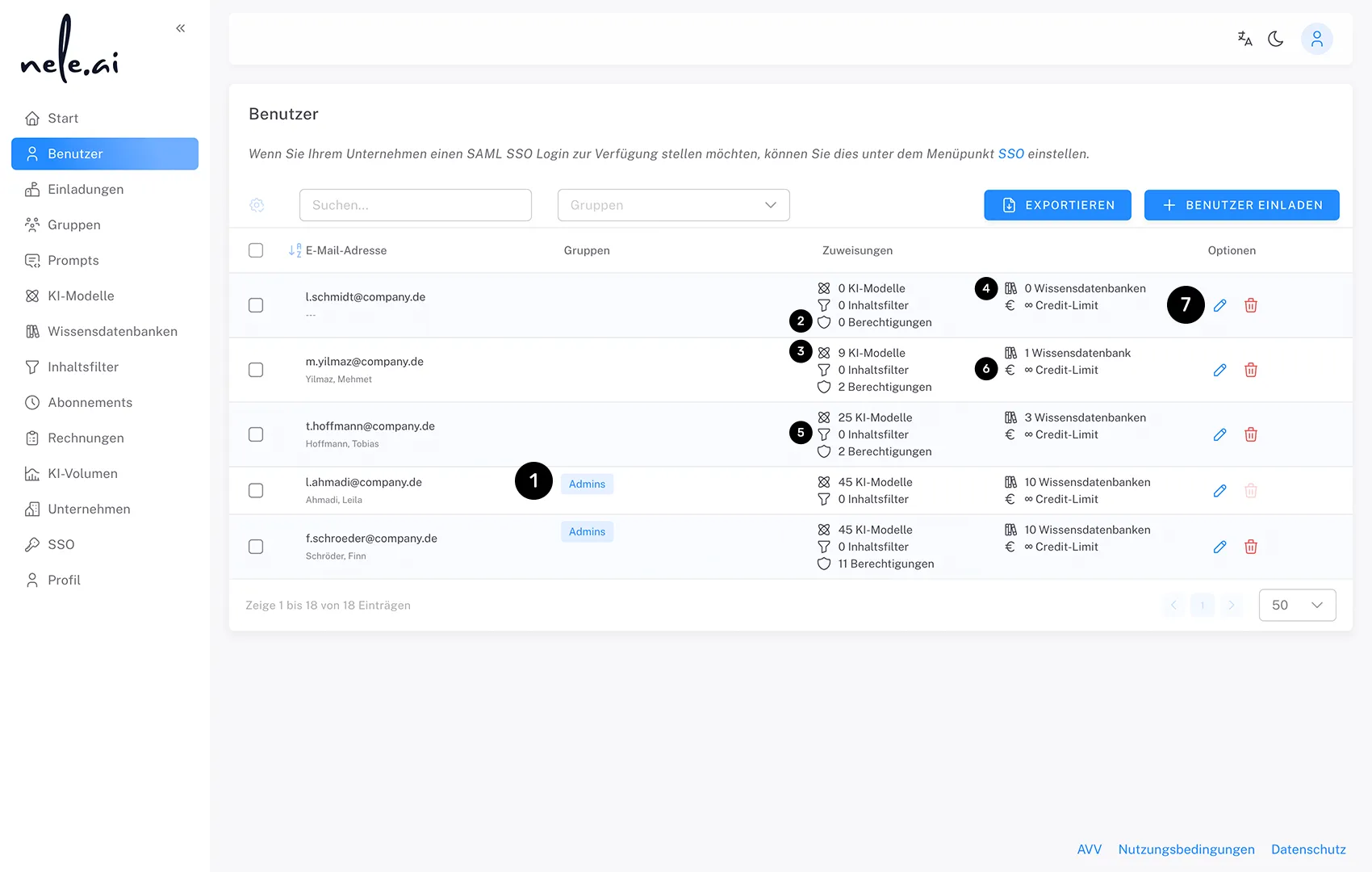
Pro Nutzer können Sie folgende Eigenschaften zuweisen:
Gruppenzugehörigkeiten (1), Berechtigungen innerhalb des Admin-Bereichs (2), durch die Person nutzbare KI-Modelle (3), Wissensdatenbanken (4) sowieInhaltsfilter (5). Für jeden Benutzer kann hier außerdem ein Credit-Limit pro Monat gesetzt werden (6). Klicken Sie für die Einstellung auf das Stift-Symbol (7).
Die Nutzerübersicht zeigt in der Spalte "Gruppen" die zugewiesenen Gruppen jedes Benutzers an, wodurch Sie einen schnellen Überblick über die Gruppenzugehörigkeiten erhalten.
Profil anpassen und verwalten

Klicken Sie auf das Stiftsymbol am jeweiligen Eintrag, bei dem Sie die Profilinformationen eines Nutzers anpassen möchten. Es öffnet sich ein Overlay, in dem Sie anschließend in der oben liegenden Navigation den Punkt "Profil" auswählen (1).
Über die Eingabefelder für E-Mail (2), Vorname (3) und Nachname (4) können die entsprechenden Informationen eines Benutzers nachträglich angepasst werden.
Bei einer Änderung der E-Mail Adresse behält der angepasste Benutzer vollen Zugriff auf seinen Account und seine Inhalte unter der neu angegebenen E-Mail Adresse. Die zuvor verwendete Adresse kann ab diesem Punkt nicht mehr zum Login verwendet werden. Alle System E-Mails werden künftig ebenfalls an die neue E-Mail Adresse versendet.

Gruppen zuweisen und verwalten
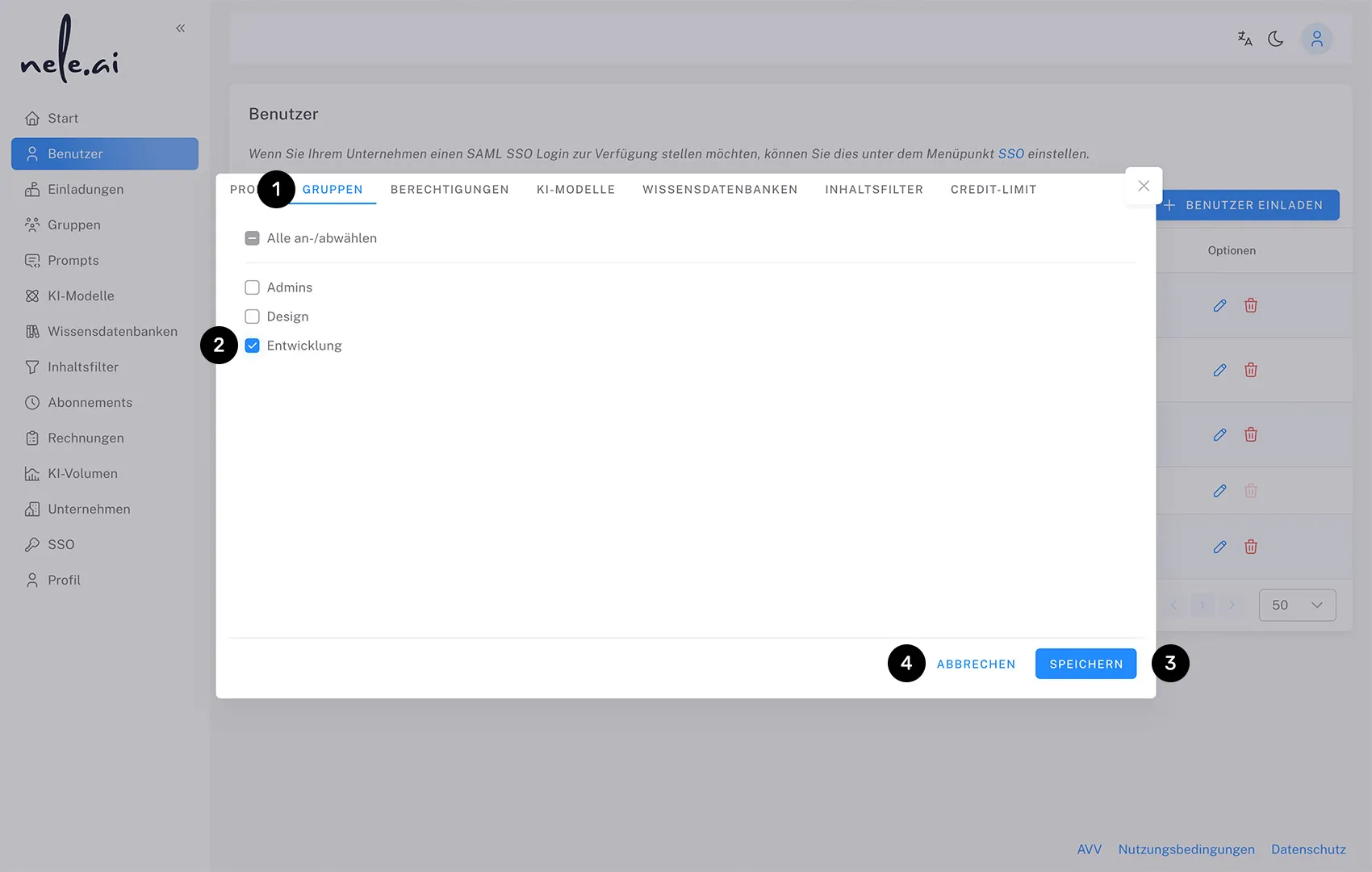
Klicken Sie auf das Stiftsymbol am jeweiligen Eintrag, bei dem Sie Gruppen zuweisen oder entfernen möchten. Es öffnet sich ein Overlay, in dem Sie anschließend in der oben liegenden Navigation den Punkt "Gruppen" auswählen (1).
Wählen Sie über eine Checkbox links neben den jeweiligen Einträgen, welche Gruppen dem entsprechenden Nutzer zugewiesen werden (2). Neben der Zuweisung bei Einladung eines Nutzers oder über SSO ist dies aktuell die einzige Möglichkeit, um einer Gruppe Benutzer hinzuzufügen. Bestätigen Sie abschließend mit „Speichern" (3) oder wählen Sie "Abbrechen" (4) um den Vorgang ohne Speichern abzuschließen.
Berechtigungsübersicht einsehen
In der Benutzer-Übersicht steht Ihnen für jeden Nutzer ein dediziertes Symbol zur Verfügung, über das Sie eine umfassende Übersicht aller Zugriffsberechtigungen des jeweiligen Benutzers sowie deren Herkunft aufrufen können. Diese Übersicht kann auch ohne aktive Bearbeitungsrechte eingesehen werden.
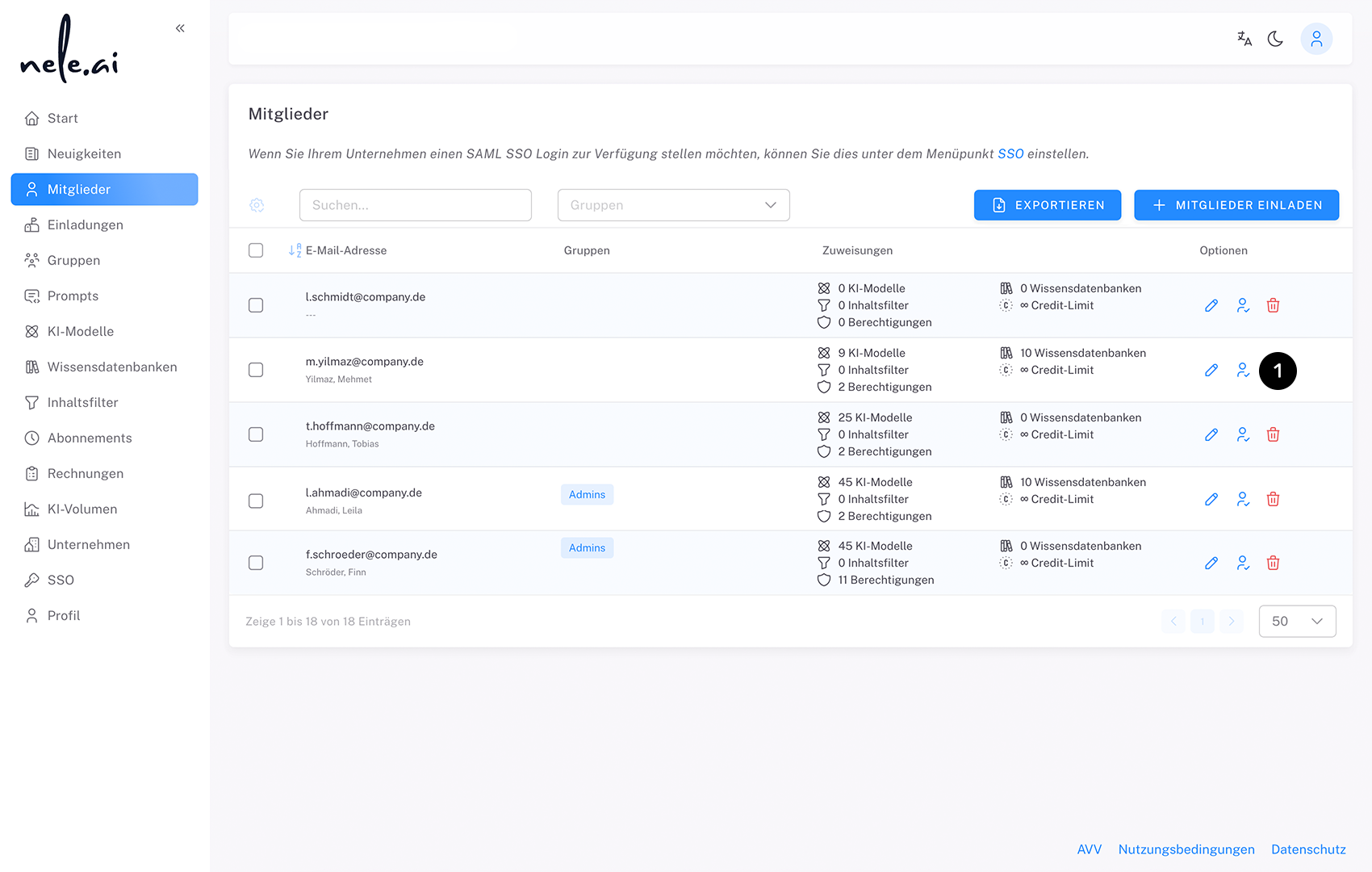
Klicken Sie in der Benutzer-Übersicht auf das Berechtigungs-Symbol (1) neben den Optionen "Bearbeiten" und "Löschen". Es öffnet sich ein Modal mit mehreren Tabs, die verschiedene Berechtigungskategorien abdecken (2):
- Berechtigungen: Nutzer-Berechtigungen, Admin-Bereichs-Berechtigungen und Wissensdatenbank-Berechtigungen im Admin-Bereich
- KI-Modelle: Zugriff auf KI-Modelle in der Anwendung
- Wissensdatenbanken: Zugriff auf Wissensdatenbanken in der Anwendung
- Inhaltsfilter: Aktive Inhaltsfilter
- Credit-Limit: KI-Volumen-Limitierung
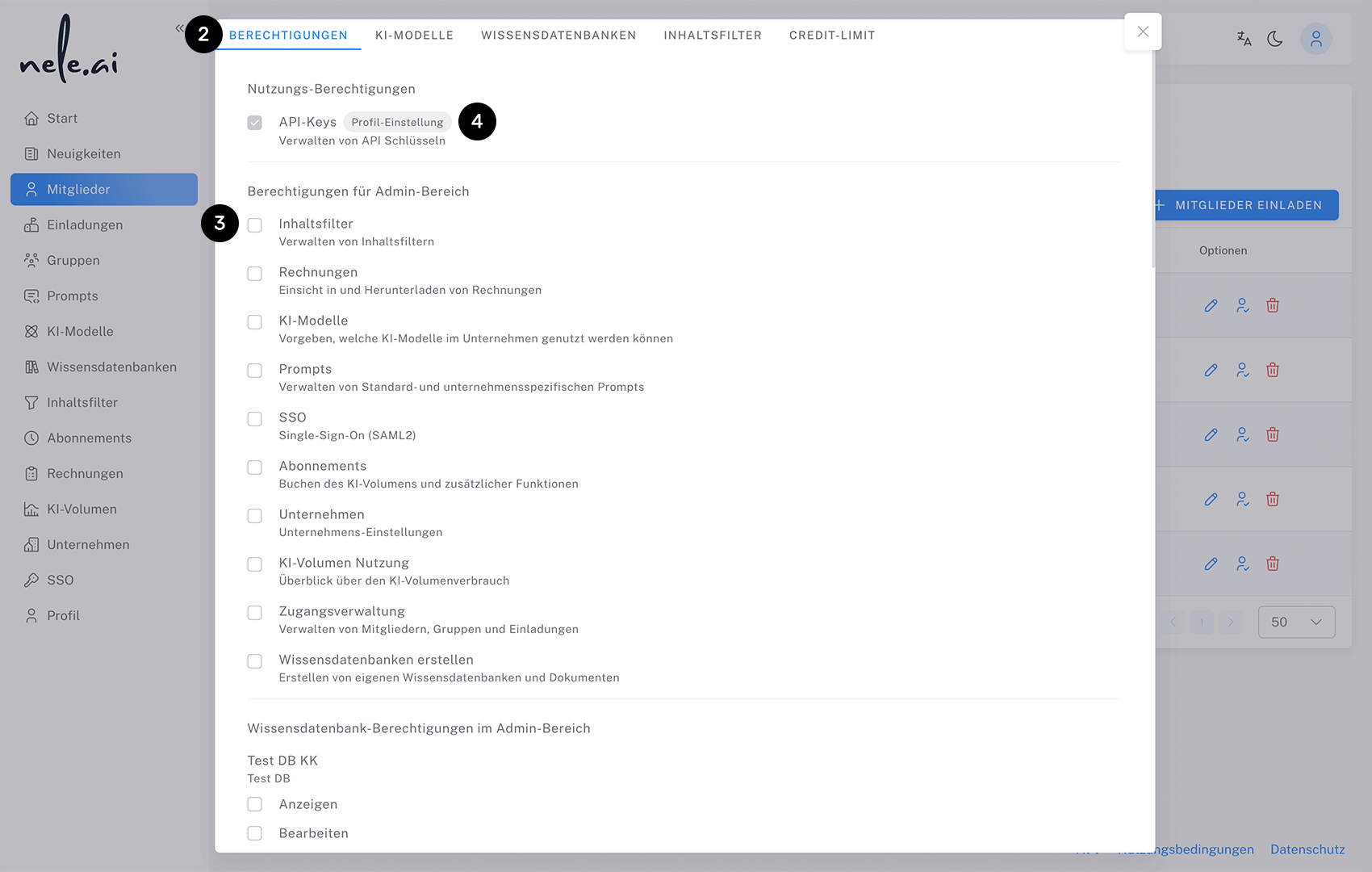
Für jeden Eintrag wird über eine Checkbox (3) angezeigt, ob der Nutzer über die entsprechende Berechtigung verfügt. Bei aktiven Berechtigungen werden hinter dem Titel alle Quellen dargestellt (4), die dem Nutzer aktuell den Zugriff gewähren (z.B. "Gruppe 1", "Gruppe 2" oder individuelle Nutzereinstellungen). Die Darstellung der Quellen ist additiv und zeigt alle relevanten Bezugsquellen an.
Änderungen an Benutzerrechten, Gruppenrechten oder Gruppenzuordnungen werden in Echtzeit in der Berechtigungsübersicht reflektiert.
Besonderheit beim Credit-Limit:
Für das Credit-Limit gilt eine spezielle Logik, bei der nicht immer alle Bezugsquellen angezeigt werden. Es werden nur die Quellen dargestellt, die tatsächlich das geltende Limit bestimmen:
- Unbegrenzte Limits haben immer Vorrang vor definierten Limits
- Bei mehreren gleichwertigen höchsten Limits werden alle entsprechenden Quellen angezeigt
- "Nicht definierte" Limits werden normalerweise ausgeblendet und definierten Limits untergeordnet
- Ausnahme: "Nicht definierte" Limits werden wie unbegrenzte behandelt und angezeigt, wenn mindestens eine andere Quelle unbegrenzt ist
Diese Übersicht ermöglicht es Ihnen, auf einen Blick zu erfassen, welche Berechtigungen ein Nutzer hat und woher diese stammen, ohne die einzelnen Bearbeitungs-Overlays öffnen zu müssen.
Berechtigungen
Für den entsprechenden Nutzer haben Sie hier die Möglichkeit, Berechtigungen zu vergeben. Dabei stehen Ihnen drei Berechtigungskategorien zur Auswahl:
- die Berechtigung, einen API-Key zu generieren
- die Vergabe von Berechtigungen innerhalb des Admin-Bereichs
- die Berechtigungen für Wissensdatenbanken.
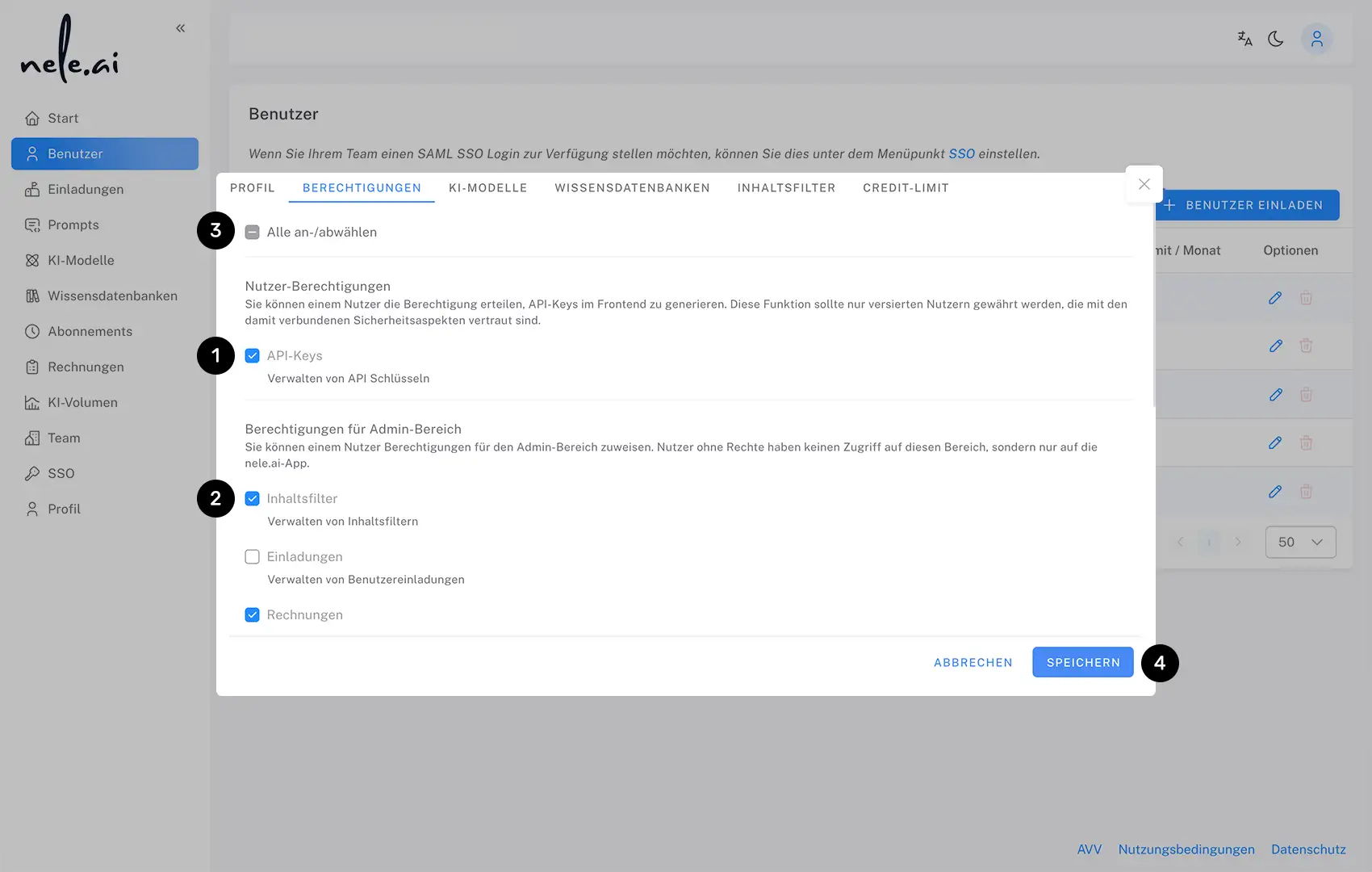
Berechtigung, einen API-Key zu generieren
In den Programm-Einstellungen von nele.ai haben Nutzer die Möglichkeit, einen API-Key zu generieren. Lesen Sie mehr dazu im passenden Handbuch-Eintrag.
Klicken Sie auf die Checkbox (1) in den Berechtigungseinstellungen des Admin-Bereichs, um dem Nutzer die Generierung eines Keys zu erlauben oder dies zu unterbinden.
Berechtigungen für den Admin-Bereich
Klicken Sie auf eine Checkbox links neben den jeweiligen Einträgen (2), um dem Nutzer Zugriff auf den entsprechenden Bereich zu geben. Für Nutzer ohne Rechte sind die nicht ausgewählten Bereiche nicht sichtbar.
Wählen Sie „Alle an-/abwählen“ (3), um alle Bereiche auf einmal zuzulassen oder die Berechtigung für alle Bereiche gleichzeitig zu entziehen. Sie passen damit auch die Checkboxen in den Kategorien „Berechtigung, einen API-Key zu generieren“ und „Berechtigungen für Wissensdatenbanken vergeben“ an.
Senden Sie Ihre finalen Einladungen über den Button „Einladungen senden“ (4) oder passen Sie weitere Einstellungen an.
Berechtigungen für Wissensdatenbanken vergeben
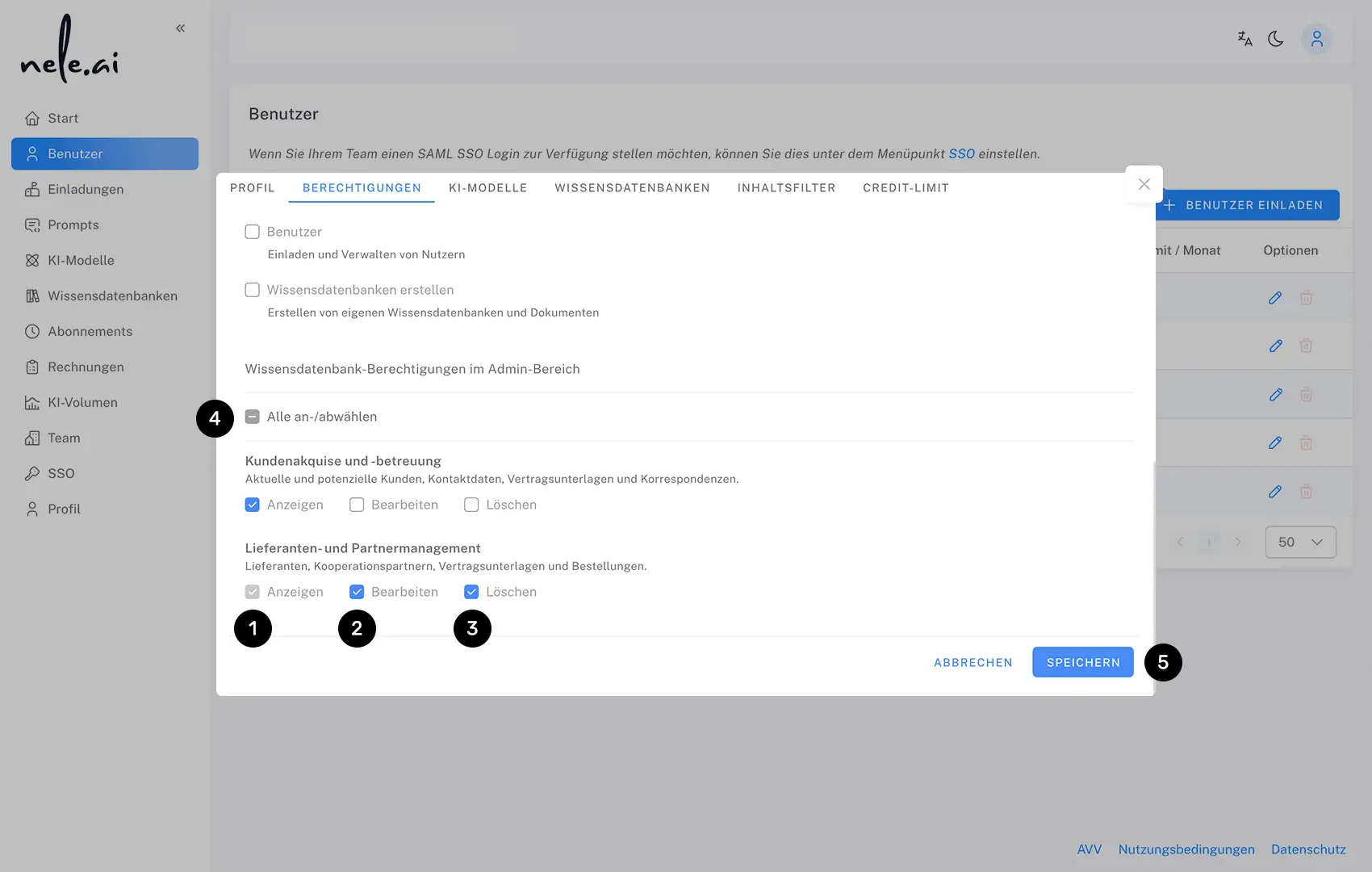
Im selben Overlay befinden sich die Berechtigungseinstellungen für Wissensdatenbanken. Scrollen Sie dazu ein wenig weiter nach unten. Hier stellen Sie ein, welche Möglichkeiten ein Nutzer im Hinblick auf die Anzeige und Bearbeitung von spezifischen Wissensdatenbanken hat.
Wählen Sie „Anzeigen“ (1) für eine Wissensdatenbank aus, um dem Nutzer diese Wissensdatenbank lediglich sichtbar zu machen. Dies ist die kleinstmögliche Berechtigungsstufe.
Daneben kann einem Nutzer separat voneinander die Möglichkeit der Bearbeitung einer Wissensdatenbank (2) oder die Löschung einer solchen (3) eingeräumt werden.
Wählen Sie „Alle an-/abwählen“ (4), um alle Bereiche auf einmal zuzulassen oder die Berechtigung für alle Bereiche gleichzeitig zu entziehen.
Bestätigen Sie abschließend Ihre Auswahl mit „Speichern“ (5).
Erlaubte KI-Modelle
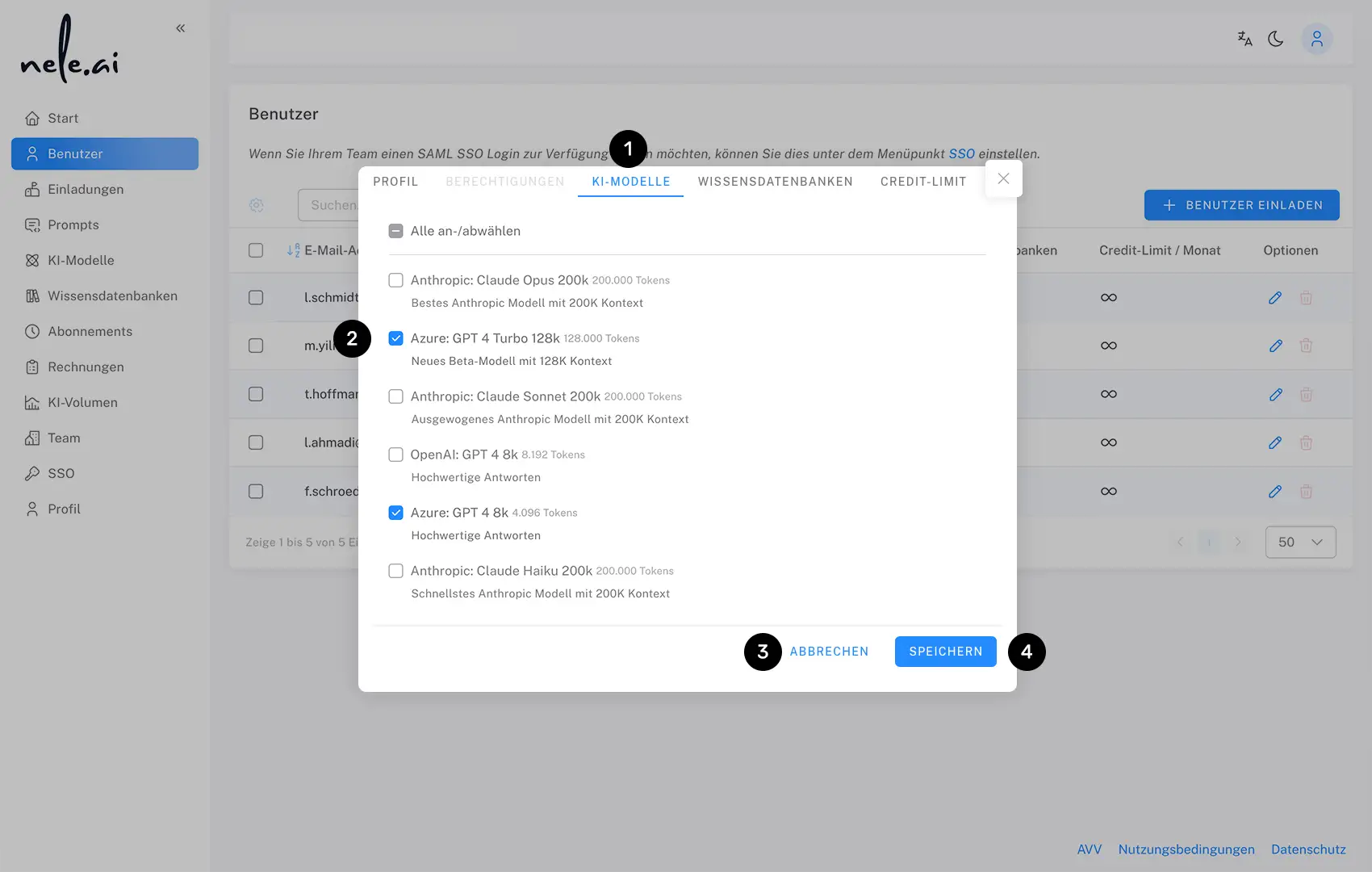
Klicken Sie auf das Stiftsymbol am jeweiligen Eintrag, bei dem Sie die erlaubten KI-Modelle anpassen möchten. Es öffnet sich ein Overlay, in dem Sie anschließend in der oben liegenden Navigation den Punkt "KI-Modelle" auswählen (1).
Wählen Sie über eine Checkbox links neben den jeweiligen Einträgen, welche Modelle dem entsprechenden Nutzer zugewiesen werden (2). Bestätigen Sie abschließend mit „Speichern“ (3) oder wählen Sie "Abbrechen" (4) um den Vorgang ohne Speichern abzuschließen.
Erlaubte Wissensdatenbanken
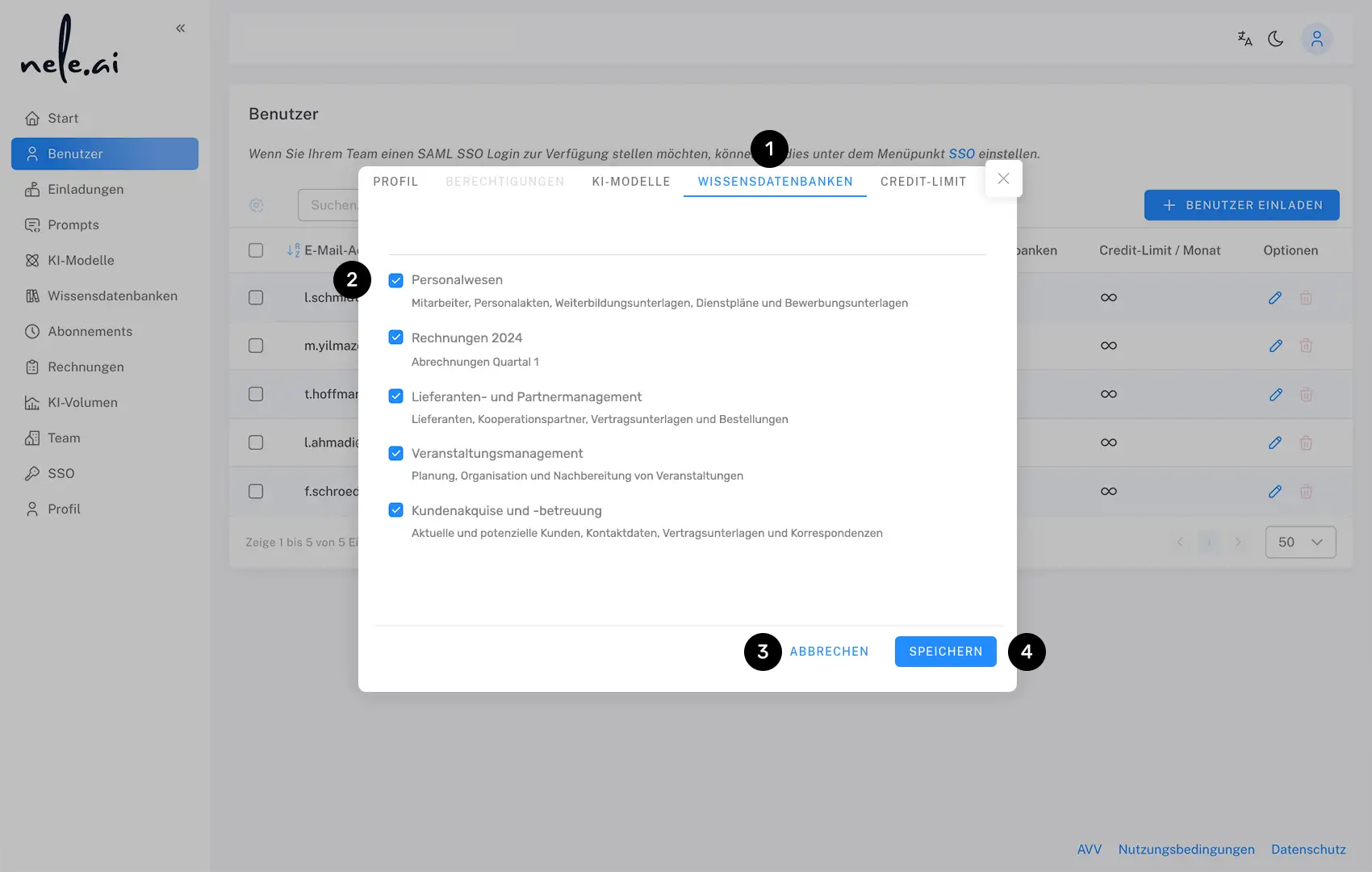
Klicken Sie auf das Stiftsymbol am jeweiligen Eintrag, bei dem Sie die erlaubten Wissensdatenbanken anpassen möchten. Es öffnet sich ein Overlay, in dem Sie anschließend in der oben liegenden Navigation den Punkt "Wissensdatenbanken" auswählen (1).
Wählen Sie über die Checkbox links neben den jeweiligen Einträgen, welche Wissensdatenbanken dem entsprechenden Nutzer zugewiesen werden (2). Bestätigen Sie abschließend mit „Speichern“ (3) oder wählen Sie "Abbrechen" (4) um den Vorgang ohne Speichern abzuschließen.
Zugewiesene Inhaltsfilter
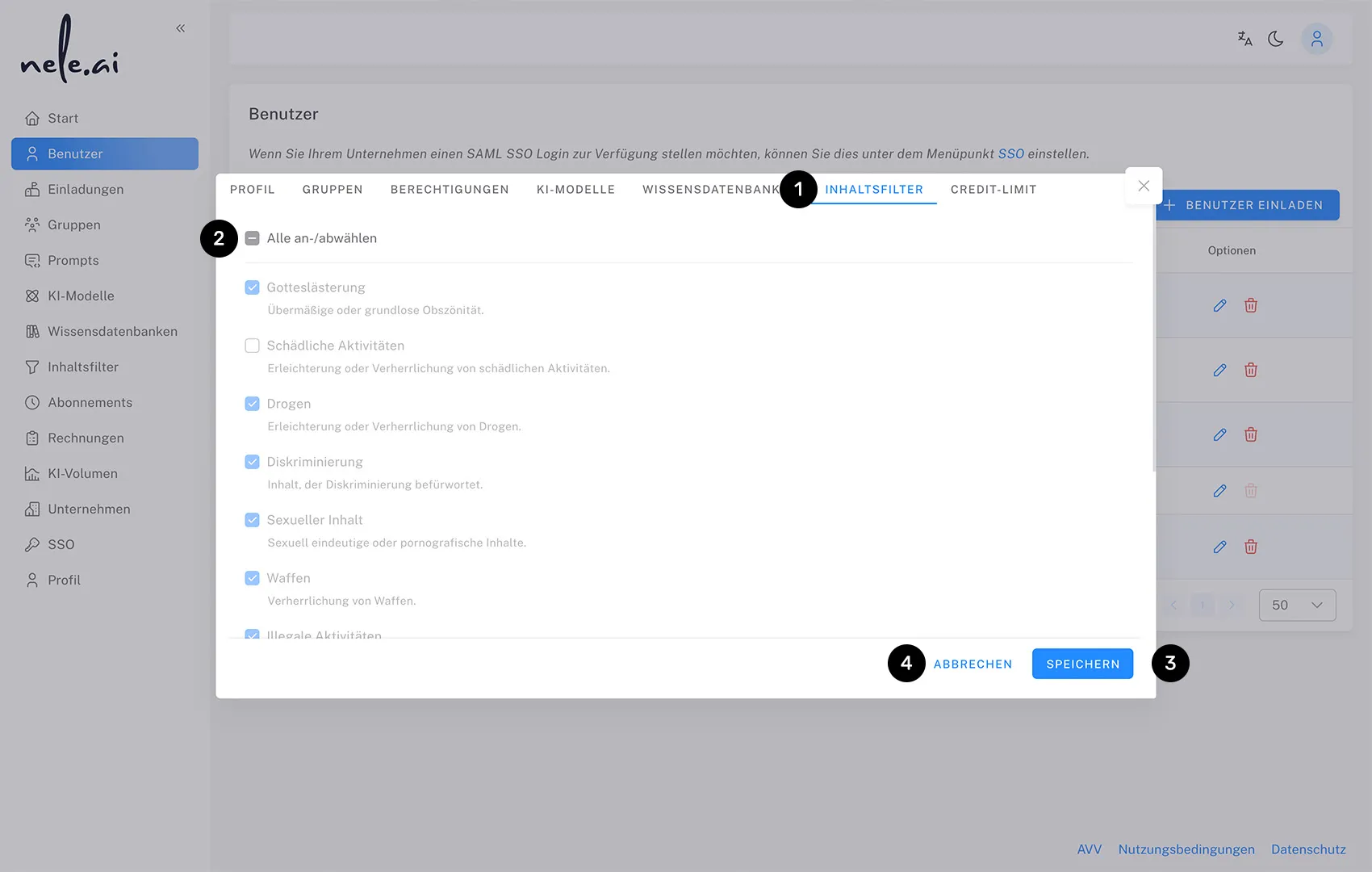
Klicken Sie auf das Stiftsymbol am jeweiligen Eintrag, bei dem Sie die Inhaltsfilter anpassen möchten. Es öffnet sich ein Overlay, in dem Sie anschließend in der oben liegenden Navigation den Punkt "Inhaltsfilter" auswählen (1).
Wählen Sie über eine Checkbox links neben den jeweiligen Einträgen, welche Inhaltsfilter dem entsprechenden Nutzer zugewiesen werden (2). Diese Filter blockieren gezielt bestimmte Anfragekategorien und sorgen für eine sichere und angemessene Nutzung der KI-Systeme. Bestätigen Sie abschließend mit „Speichern" (3) oder wählen Sie "Abbrechen" (4) um den Vorgang ohne Speichern abzuschließen.
Credit-Limit setzen
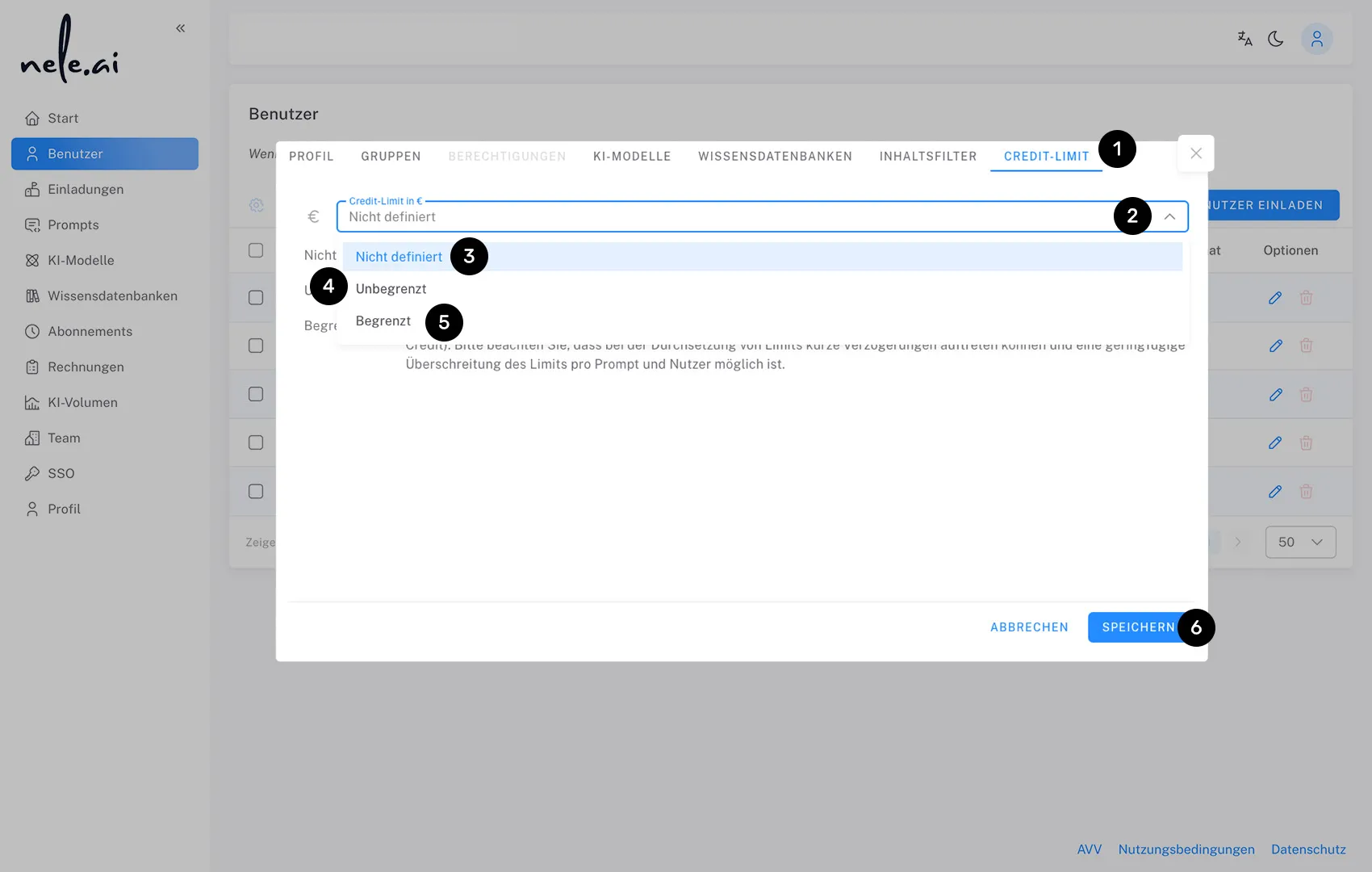
Wechseln Sie in den Tab „Credit-Limit" (1), um ein monatliches Ausgabenlimit des entsprechenden Nutzers festzulegen.
Wählen Sie aus dem Dropdown-Menü (2) eine der folgenden Optionen:
Nicht definiert (3): Der Nutzer erhält entweder ein Limit aus einer anderen Gruppenzugehörigkeit oder sie haben kein Limit, falls keine andere Gruppe ein Limit vorgibt. Das höchste Limit einer Gruppe zählt.
Unbegrenzt (4): Der Nutzer kann das System ohne Limitierung nutzen.
Begrenzt (5): Dem Nutzer wird ein festes monatliches Limit zugewiesen. Legen Sie ein Limit direkt in Credits fest (Ein Credit entspricht hier in etwa einem Euro). Bitte beachten Sie, dass bei der Durchsetzung von Limits kurze Verzögerungen auftreten können und eine geringfügige Überschreitung des Limits pro Prompt und Nutzer möglich ist.
Im Fall des Credit-Limits gilt für einen Benutzer immer das höchste, spezifisch eingestellte Limit, das einem Nutzer zugewiesen ist, individuell oder aus mehreren Gruppen heraus.
Bestätigen Sie abschließend Ihre Auswahl mit „Speichern" (6).
Verwaltung mehrerer Nutzer gleichzeitig
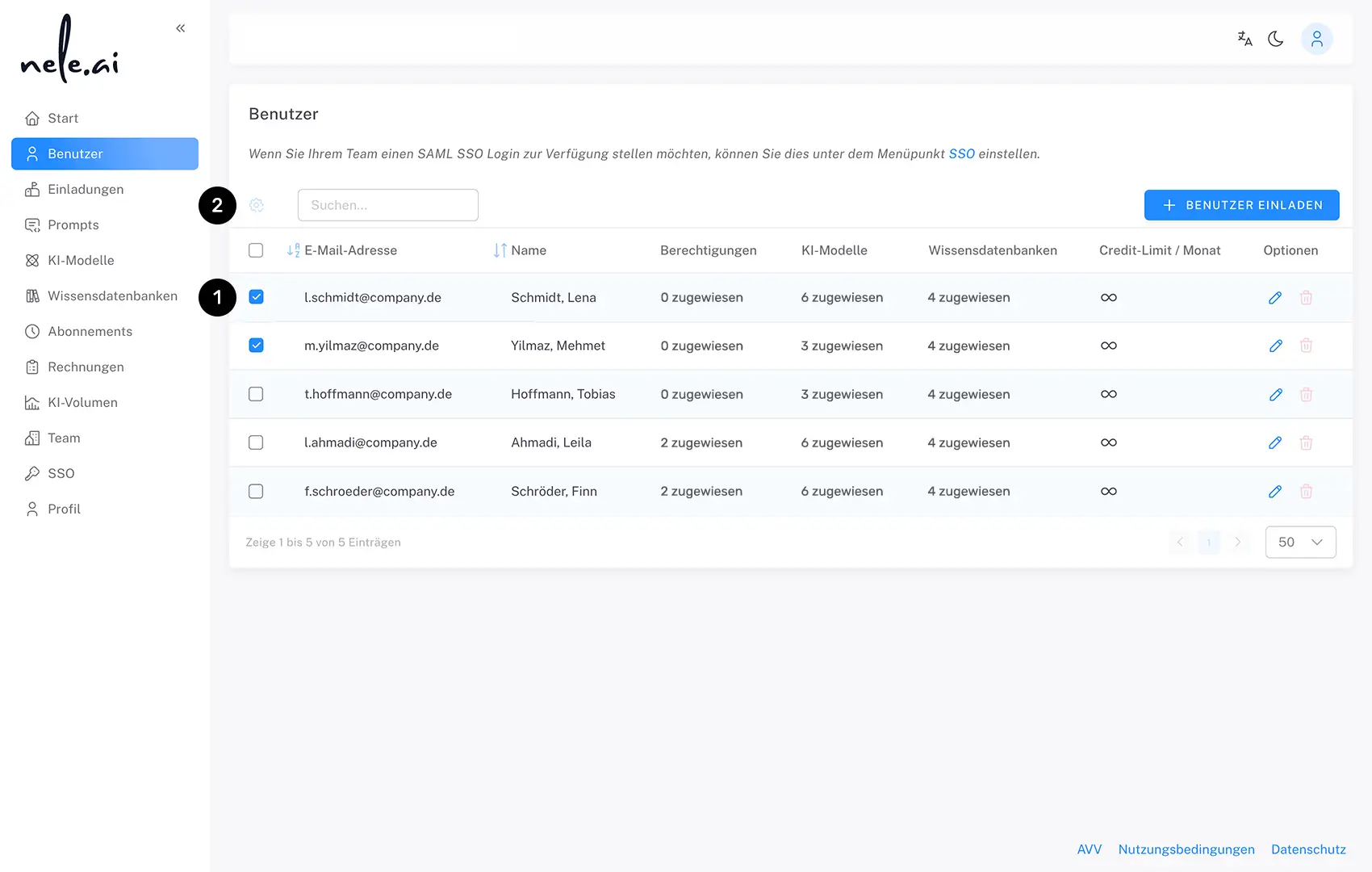
Wenn Sie dieselben Einstellungen für mehrere Benutzer gleichzeitig anpassen möchten, klicken Sie links neben den entsprechenden Spalten auf die Checkbox und treffen so zunächst Ihre Nutzerauswahl (1). Klicken Sie anschließend auf das Zahnrad-Symbol (2) und wählen Sie im Drop Down-Menü die gewünschte Aktion, die Sie vornehmen möchten.






